Hệ điều hành Windows 10 mang đến cho chúng ta rất nhiều tính năng thú vị, trải nghiệm được so sánh với các phiên bản trước. Tuy nhiên, với một máy tính cấu hình thấp, Windows 10 giống như một thứ khiến bạn cảm thấy nó là nguyên nhân gây ra sự chậm trễ. Trên thực tế, Microsoft chỉ đưa tất cả các tính năng thú vị vào Windows 10 và việc bạn có sử dụng hay không là việc của họ. Các tài nguyên này sẽ bắt đầu với hệ thống và gây ra độ trễ và độ trễ cho các máy tính cấu hình thấp mà bạn không bao giờ có thể sử dụng. Vì vậy, trong bài viết này, InfotechZ sẽ chỉ cho bạn cách tối ưu hóa Win 10 để có được tốc độ tối đa cho trải nghiệm làm việc và chơi game mượt mà nhất.
Nội dung chính
Tối ưu hóa win 10 System Restore
Một trong những cách tốt nhất để tối ưu hóa Windows 10 để chơi game là tắt khôi phục hệ thống nếu bạn không bao giờ sử dụng nó. Để tắt System Restore trên Win 10, các bạn hãy thực hiện như sau:
Bước 1: Nhấp chuột phải vào My Computer (hoặc This PC) và chọn Properties
Bước 2: Chọn đến Advanced system settings để tối ưu hóa win 10
Bước 3: Trong hộp thoại Properties hệ thống, chọn System Protection => chọn Configure…
Bước 4: Trong hộp thoại System Protection for WINDOWS (C) => tick đến Turn off system protection => chọn Apply => chọn nhấn OK.
Tối ưu hóa win 10 bằng cách tắt các chương trình khởi động cùng Windows 10
Tắt các chương trình khởi động song song cùng máy tính là một cách hiệu quả để tăng tốc Win 10 khi bạn đang cố gắng tối ưu hóa Win 10 2020.
Bạn nên vô hiệu hóa một số chương trình như OneDrive nếu bạn không sử dụng sao lưu tự động vào hệ thống người dùng. Dữ liệu được tự động sao lưu tần số khủng, thường xuyên sẽ khiến cho máy tính của bạn trở nên chậm hơn và kết nối internet chậm. Ngoài ra, bạn có thể tắt máy tính và khởi động các ứng dụng không cần thiết. Đây là cách giúp máy tính chạy nhanh hơn, cực kỳ hiệu quả.
Bước 1: Nhấp chuột phải vào Taskbar và chọn Task Manager
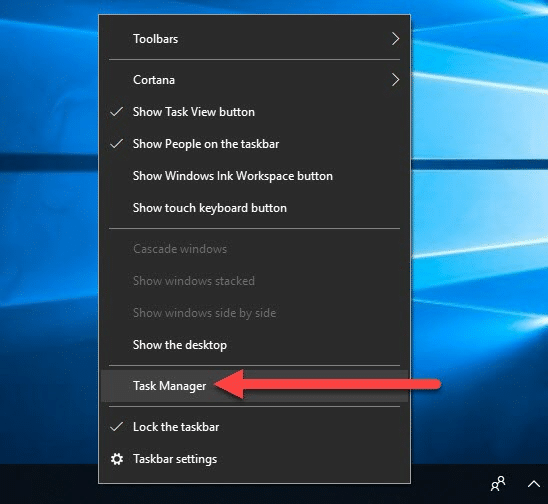
Tối ưu hóa win 10 bằng cách tắt các chương trình khởi động cùng Windows 10
Bước 2: Trong hộp thoại Task Manager, chọn Startup => chọn ứng dụng để bắt đầu (ví dụ: OneDrive) => Chọn Disable.
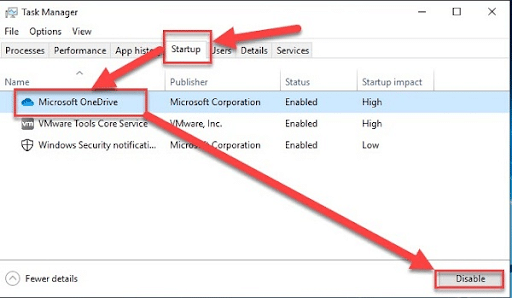
Tối ưu hóa win 10 bằng cách tắt các chương trình khởi động cùng Windows 10b
Bạn có thể tắt bất kỳ ứng dụng nào không cần thiết. Điều này sẽ giúp bạn tăng tốc khởi động tối ưu hóa Win 10 một cách hiệu quả.
Tối ưu hóa bằng cách tắt Windows Defender
Tắt Windows Defender Win 10 là một trong những cách rõ ràng nhất để tăng tốc máy tính Windows 10. Nếu bạn không muốn sử dụng phần mềm chống virus Windows miễn phí, hãy tắt nó đi.
Tối ưu hóa win 10 bằng cách tắt tường lửa
Tương tự như Windows Defender, tắt tường lửa Windows 10 sẽ giúp bạn tối ưu hóa Win 10 một cách toàn diện hiệu quả. Có lẽ hầu hết người dùng máy tính Windows 10 không sử dụng tường lửa, tại sao bạn không tắt nó để tăng tốc Windows 10 nhỉ?
Tối ưu hóa win bằng cách bật khởi động nhanh cho win 10
Bằng cách kích hoạt tính năng Fast Startup trong win 10 là cách giúp máy tính chạy nhanh hơn khi khởi động. Điều này sẽ giúp bạn tối ưu hóa win 10 hiệu quả hơn.
Bước 1: Mở Control Panel bằng cách nhập Windows + R => gõ từ bảng điều khiển => nhấn Enter
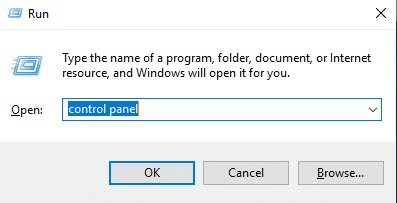
Tối ưu hóa win 10 bằng cách bật khởi động nhanh cho win 10
Bước 2: Chọn Hardware and Sound
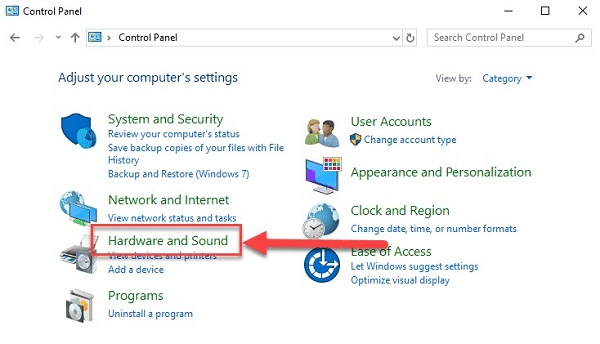
Tối ưu hóa win 10 bằng cách bật khởi động nhanh cho win 10
Bước 3: Chọn Power Options
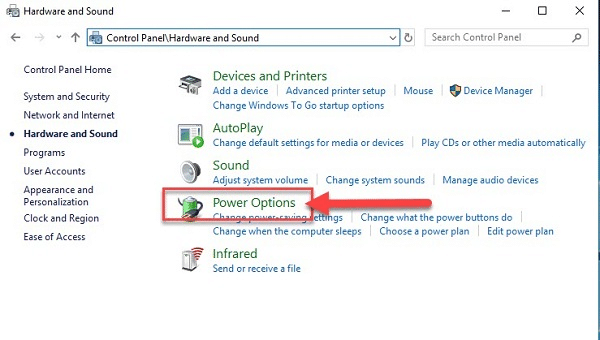
Tối ưu hóa win 10 bằng cách bật khởi động nhanh cho win 10
Bước 4: Chọn Choose what the power button does
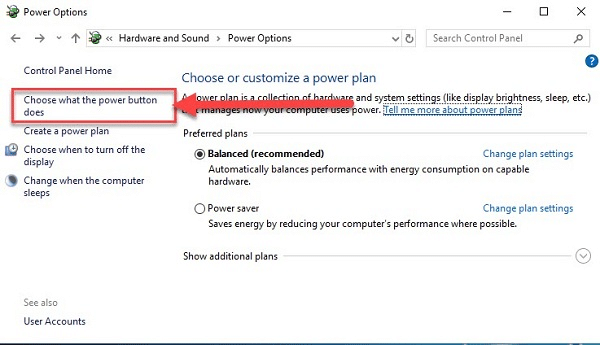
Tối ưu hóa win 10 bằng cách bật khởi động nhanh cho win 10
Bước 5: Chọn hộp Turn on fast startup (recommended) => chọn Save changes
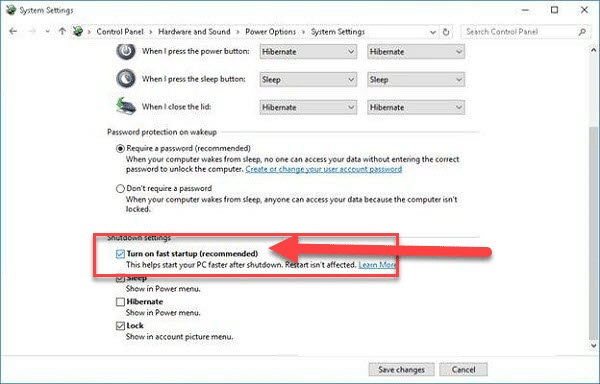
Tối ưu hóa win 10 bằng cách bật khởi động nhanh cho win 10
Tối ưu hóa bằng cách tắt tính năng đồng bộ hóa trên win 10
Windows 10 mặc định sẽ cung cấp các tính năng tối ưu hóa win 10 với tài khoản microsoft riêng của bạn. Bạn có thể làm cho máy tính của mình mượt mà hơn khi tắt tính năng này nếu bạn không sử dụng tài khoản microsoft. Đây là một cách toàn diện và hiệu quả để tối ưu hóa win 10 cho bạn.
Bước 1: Nhấn tổ hợp phím Windows + I để mở hộp thoại Cài đặt Windows.
Bước 2: Chọn tài khoản
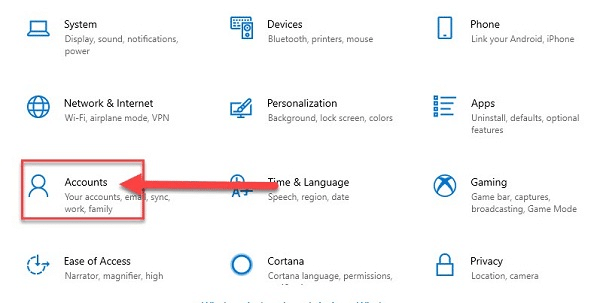
Tối ưu hóa win 10 bằng cách tắt tính năng đồng bộ hóa trên win 10
Bước 3: Chọn Đồng bộ hóa cài đặt của bạn => tắt tính năng đồng bộ hóa như được hiển thị.
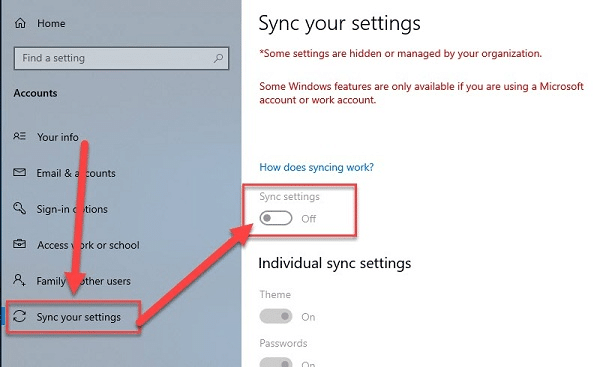
Tối ưu hóa win 10 bằng cách tắt tính năng đồng bộ hóa trên win 10
Tối ưu hóa win 10 bằng cách tắt hướng dẫn của Windows
Bước 1: Mở Windows Setting bằng tổ hợp phím Windows + I
Bước 2: Chọn System
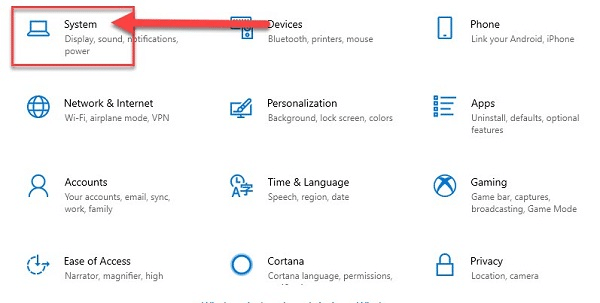
Tối ưu hóa win 10 bằng cách tắt hướng dẫn của Windows 10
Bước 3: Chọn Notifications & actions => tắt tất cả các mục như hình dưới
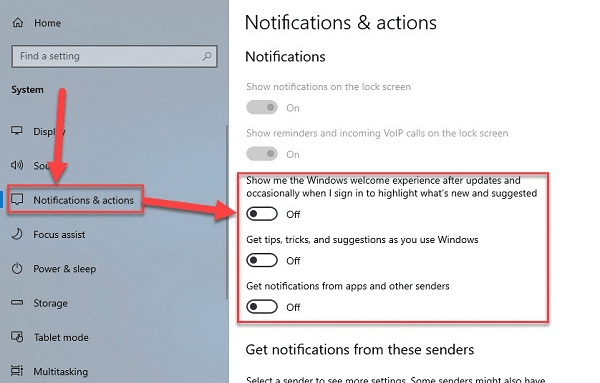
Tối ưu hóa win 10 bằng cách tắt hướng dẫn của Windows 10
Tối ưu hóa bằng cách tắt thay thế và nâng cấp ổ cứng SSD
Ổ cứng ssd là một trong những cách giúp bạn tối ưu hóa win 10 một cách hiệu quả như nhìn thấy bằng mắt thường. Sau khi nâng cấp ổ cứng SSD thì máy tính của bạn sẽ được tối ưu hóa win 10 giúp khởi động nhanh hơn, hoạt động hiệu quả hơn rất nhiều.
Phần kết
Vì vậy, InfotechZ đã chia sẻ cho bạn những cách tốt nhất để tối ưu hóa win 10. Bạn có thể sử dụng các cách trên để tối ưu hóa win 7/8.
Nếu bạn biết cách tối ưu hóa Windows 10 để chơi bất kỳ trò chơi nào, vui lòng để lại nhận xét cho InfotechZ bên dưới bài viết để chia sẻ cho nhiều người biết hơn.
Xem thêm:
- [TOP] 5 cách khôi phục file đã xóa vĩnh viễn trong thùng rác đơn giản nhất
- [HƯỚNG DẪN] 5 cách khắc phục lỗi không tải được ứng dụng trên store win 10
- [HƯỚNG DẪN] Chống phân mảnh ổ đĩa cứng trên Windows 10


































































